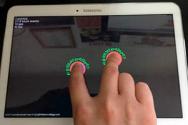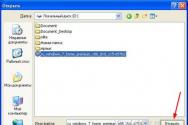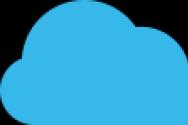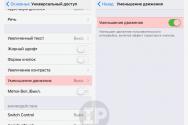Почему тормозит iPhone и как его можно ускорить. Айфон тормозит после обновления - причина Что делать если айфон тупит
И миллионы пользователей тут же бросились обновлять свои iPhone, iPad и iPod. А уже через 20–30 минут на Apple посыпались гневные отзывы, вроде:
- Система тормозит!
- Мой iPhone превратился в улитку.
- Работать с iOS 10 невозможно!
- Все глючит и тормозит, откатываюсь!
- Apple - №%"№%!!
Не спешите с выводами. Ваш iPhone может работать намного лучше, чем он это делал с iOS 10 на борту. Быстрее, плавнее, производительнее. Просто прислушайтесь к следующим советам:
1. Установил? Подожди пару часов
Сразу после установки iOS 10 девайс жутко греется, интерфейс прорисовывается с явными задержками, повсюду баги и подтормаживания. Спокойно! Как бы странно это не звучало, так и должно быть.
Вновь установленной операционке нужно время для того, чтобы создать кеш фотографий, поиск Spotlight, оптимизировать приложения. И занимать этот процесс может от пары минут до нескольких часов. Все зависит исключительно от того, как много информации хранится на твоем iOS-устройстве.
Как ускорить: После установки iOS 10 подключи девайс к зарядному устройству и оставь в покое на несколько часов. Лучше всего оставить этот процесс на ночь. Утром ты обнаружишь, что твой iPhone стал просто летать, а от глюков и багов не останется и следа.
2. Включай «Уменьшение движения»

Эффект параллакса и красивая анимация, которая сопровождает иконки на рабочем столе, когда ты смотришь на экран под разными углом, наклоняя девайс, - все это несколько сказывается на производительности не самых «свежих» iOS-устройств.
Как ускорить: Открывай Настройки -> Основные -> Универсальный доступ -> Уменьшение движения и включай соответствующий ползунок напротив пункта Уменьшение движения .
3. Отключи визуальные эффекты и прозрачность

Еще одно украшательство системы - прозрачность, тоже негативно сказывается на производительности гаджет с iOS 10 на борту. Окна, иконки и элементы меню смотрятся красиво, но ведь без этой красоты можно жить, отдав предпочтение скорости работы.
Как ускорить: Открывай Настройки -> Основные -> Универсальный доступ -> Увеличение контраста и смело включай два ползунка напротив пунктов Понижение контрастности и Затемнение цветов .
4. Отключи Обновление контента

Даже когда твой iPhone мирно покоится в кармане брюк или сумке, установленные приложения продолжают активно взаимодействовать с интернет-подключением. Обновляются данные, загружается дополнительная информаци и смартфон находится в постоянно нагруженном состоянии.
Как ускорить: Открывай Настройки -> Основные -> Обновление контента и отключай ползунок напротив пункта Обновление контента .
5. Освободи память

iOS 10 (да и любая операционка) не могут работать стабильно и быстро, если на твое устройстве всего несколько мегабайт свободного пространства.
Как ускорить: Удали фото, видео, парочку наскучивших приложений или игр, не забудь очистить папку Недавно удаленные из приложения Фото . Сделай все возможное, чтобы на iOS-устройстве было свободно не менее 1 ГБ памяти.
6. Экспресс ускорение

Есть вариант, который позволит ускорить смартфон всего за несколько секунд. Об этом способе мы подробно писали , но на всякий случай повторимся.
Как ускорить: Разблокируй девайс. Нажми клавишу Power и удерживай до появление меню отключения (слайдер с надписью Выключить ). Нажми клавишу Home и отпусти Power. Удерживай Home до того момента, пока вновь не откроется рабочий стол. Буст успешно активирован.
iOS 10 (АйОС, ИОС) стала самым масштабным обновлением операционной системы за всю историю. Платформа получила так много «вкусных» новшеств, что пользователи только увидев свой i-гаджет значащимся в списке доступных для обновления, тут же принялись качать и загружать десятку, забыв о том, что новые фишки — это дополнительные затраты производительности. Впрочем, с iOS 10 все вышло как нельзя лучше, несмотря на массу новинок, даже пользователи iPhone 5 очень положительно отзывались об обновлении, уверяя, что их «старички» работают на десятке без видимых замедлений и уж тем более глюков.
Однако нашлись, конечно, и те, кому при обновлении до iOS 10 не повезло. «Обновил iPhone, и он стал жутко тормозить» — такие жалобы оставляли на форумах пользователи не только уже, конечно, объективно стареньких пятерок, но и относительно новых iPhone 6, и даже iPhone 6S. И если в первом случае тормоза системы можно было объяснить недостаточно мощным железом, то если уж что-то не так с iPhone шестой серии, работающим на десятке, то тут очевидно имеется проблема, которую нужно искать и устранять. В данном материале, расскажем, что делать, если вы установили iOS 10 на свой iPhone 6, и он стал работать значительно медленнее. Кроме того, разберем некоторые частные ошибки десятки.
Пожалуй, 90% пользователей предпочитают обновлять систему, что называется, по «воздуху» — то есть по Wi-Fi. Как обновить iPhone до новой версии iOS через беспроводную сеть, знает, наверно, каждый пользователь «яблока». Нужно зайти в меню «Настройки» i-гаджета, тапнуть пункт «Обновления», загрузить актуальное и установить. А вот как обновить айфон через iTunes знают не все, несмотря на то, что этот способ установки гораздо надежнее. И данный факт, кстати, привел к одному страшному багу, который коснулся очень многих пользователей. Некоторое время на серверах Apple находился некорректный файл iOS 10, и если его скачивали по Wi-Fi, он превращал девайс в кирпич, а исправить ситуацию можно было лишь сконнектившись с iTunes и обновив смартфон с помощью программы. Сегодня, к счастью, данный баг устранен.
И, тем не менее, если обновление устанавливается через ПК, гаджет работает более стабильно. Почему? Дело в том, что каким бы устойчивым не был сигнал Wi-Fi, по которому качается обновление, он может нет-нет и прерваться, в результате чего, как говорят, продвинутые пользователи, установленная прошивка плохо «сядет» на девайс. Результат? Глюки, зависания и прочие проблемы. Те пользователи, которым повезло и Wi-Fi в процессе обновление ни разу не дал сбой, с удовольствием и без неполадок знакомятся с функциями новой прошивки, те же, кого удача обошла стороной. жалуются, что Apple опять все сделала наперекосяк.
Мы же предлагаем, прежде чем ругать программистов «яблочного» гиганта, попробовать обновить iPhone посредством «старого доброго» iTunes. Как установить iOS 10 на iPhone через данный сервис? Следуйте этому простому руководству:
1 Подключите iPhone к ПК. 2 Когда iTunes распознает девайс, нажмите на иконку в виде телефона, кликните пункт «Обзор», 3 Теперь можно действовать двумя путями — нажать кнопку «Обновить» и дождаться пока новая прошивка будет загружена, а можно выполнить обновление, как говорится, «на чистовую», именно так и рекомендуется делать, для того чтобы повысить вероятность безлаговой работы до максимума. 4
Для такого типа обновления кнопку «Обновить» не нажимаем, вместо этого выбираем «Создать копию сейчас».
5
Когда процесс создания копии выполнится, кликаем «Восстановить iPhone» — в процессе данной процедуры все настройки и данные вашего смартфона сбросятся и на «чистый» i-смартфон загрузится самая свежая версия прошивки. Будьте готовы к тому, что устанавливаться прошивка будет долго.
6
Как только восстановление выполнится, кликните «Восстановить из копии» — эта процедура вернет ваши настройки и данные. Как только данный процесс завершится, вы получите свой прежний iPhone с новой прошивкой.
4
Для такого типа обновления кнопку «Обновить» не нажимаем, вместо этого выбираем «Создать копию сейчас».
5
Когда процесс создания копии выполнится, кликаем «Восстановить iPhone» — в процессе данной процедуры все настройки и данные вашего смартфона сбросятся и на «чистый» i-смартфон загрузится самая свежая версия прошивки. Будьте готовы к тому, что устанавливаться прошивка будет долго.
6
Как только восстановление выполнится, кликните «Восстановить из копии» — эта процедура вернет ваши настройки и данные. Как только данный процесс завершится, вы получите свой прежний iPhone с новой прошивкой.
Важный момент! Перед установкой iOS 10 по iTunes обязательно сделайте неактивной опцию «Найти iPhone» («Настройки»/»iCloud»), а также обновите программу до самой свежей версии.
Имейте терпение
Разъяренные пользователи, которые клянут Apple за кривую прошивку, зачастую просто недостаточно терпеливы. Видите ли, новой прошивке необходимо время, чтобы «сжиться» с вашим iPhone — кэширование фото, оптимизация приложений, все это отнимает у системы немалые ресурсы, причем чем больше у вас контента и программ на девайсе, тем дольше система будет притираться.
Чтобы не тратить нервы на лицезрение этих притирок, рекомендуем вам после обновления поставить телефон на зарядку и не трогать его пару часов, а лучше на ночь, и с утра вы познакомитесь с совершенно новым быстрым, плавным и очень приятным iPhone, полным новых интересных фишек.

А в iOS 10 ли дело?
Справедливости ради, надо отметить, что довольно часто причина медленной работы iPhone, отнюдь, не в новой прошивке, просто она оказывается последней каплей. То есть смартфон у пользователя подвисал уже давно, но теперь вдруг нашелся виновник.
В чем причина если не в обновлении? Да в том, что пользователи иногда чрезмерно нагружают свои смартфоны — куча неиспользуемых приложений и ненужного контента, автоматические обновления, включенные визуальные эффекты, которые, в общем-то, не очень нужны… Конечно, iPhone 6 — девайс очень мощный, но даже у него есть предел. Так что попробуйте просто почистить смартфон — удалить пару-тройку игр, в которые давно не играете, несколько неполучившихся фото и видео, и, вполне вероятно, этого будет достаточно.
А если хотите максимально ускорить девайс, то также отключите:

А еще не забывайте завершать приложения, работающие в фоне и закрывать вкладки в браузере.
Частные случаи
В начале статьи мы обещали, что ответим не только на вопрос, почему после установки iOS 10 ваш iPhone 6 может тормозить, но и рассмотрим некоторые другие характерные «глюки» этой версии платформы. Несмотря на то, что десятка получилась на редкость удачной, без таковых не обошлось и некоторые пользователи с ними столкнулись, а потому мы считаем своим долгом описать их и рассказать, как устранить данные неполадки.
Самостоятельные «Заметки»
Одна из самых популярных проблем iOS 10 — самопроизвольное закрытие программы «Заметки». Впрочем, избавится от нее проще простого:

Вот и все, после таких простых манипуляций данное приложение больше не будет вылетать.
Эй, на том берегу?
Второй по популярности баг — неожиданное пропадание сети в том месте, где она, по идее, прекрасно ловит. Устраняется проблема едва ли не проще, чем с закрывающимися заметками:

Готово! Проблема устранена.
Исчезнувшие телефонные номера
Данная проблема встречается реже, но она зато куда страшнее предыдущих — пользователь вдруг замечает, что все контакты из приложения «Телефон» исчезли! Однако вот парадокс, в программе «Сообщения» все сообщения целы, а отправители идентифицированы.
Данный баг устраняется очень-очень просто, нужно лишь выполнить перезагрузку смартфона (выполняется посредством одновременного нажатия кнопок Home и Power и удерживания до «специального маячка» — яблочка на черном экране). Если один ресет не спас ситуацию, повторите еще 3-5 раз, и номера вернутся.
Есть контакт? Нет контакта!
Жалуются пользователи и на то, что после установки iOS 10 невозможно стало связаться с некоторыми Bluetooth-устройствами. Если вы столкнулись с данной проблемой:

Данное руководство не помогло? Тогда сделайте сброс настроек сети («Настройки»/»Основные»/»Сброс»/»Сбросить настройки сети»). Иногда и данная мера не помогает, тогда нужно выбрать в разделе «Сброс» пункт «Сбросить все настройки».

Вечно закрытая «Почта»
Ну и напоследок рассмотрим такую интересную проблему, как переставшее открываться приложение «Почта». Вас коснулся этот баг? Тогда:

На этой проблеме список «косяков» iOS 10, мы закончим. Однако стоит сказать, что были и другие, просто сегодня Apple их уже устранила, и они не беспокоят пользователей, а потому писать о них, конечно, смысла нет.
Подытожим
Итак, напомним еще раз — на iPhone 6 iOS 10 висеть не должна. Если вы обновились через iTunes, подождали некоторое время, пока прошивка «приживется», почистили смартфон, и он все равно работает медленно, вам, должно быть, пора прогуляться до ближайшего сервисного центра и попросить продиагностировать ваш смартфон. Ну а если вы имеете дело не с ухудшенным быстродействием, а проблемой иного характера, и ее описания нет в нашем разделе «Частные случае», рекомендуем обратиться в русскоязычную службу поддержки Apple, вам должны помочь!
Продукция Apple является одной из самых надежных и качественных в мире, но иногда ее владельцы могу столкнуться с тем, что завис Айфон или Айпад. То, что сенсор лагает, может быть вызвано низким уровнем заряда батареи или программный сбоем. Вернуть к жизни сенсорный дисплей чаще всего помогает обычный способ перезагрузки. Чтобы избежать в будущем подобных проблем с iPhone, необходимо разобраться в причинах зависания смартфона.
Почему iPhone не реагирует на команды
Если завис Айфон, то первая причина, на которую стоит обратить внимание, - большое количество используемых приложений. Особенно, если некоторые из них постоянно работают в фоновом режиме. При одновременном запуске программ, требующих много места на iOS (например, геолокация, Facebook и различные игры) может произойти следующее:
- сенсорный дисплей будет медленно срабатывать при нажатиях, в результате чего вы не сможете ответить на входящий вызов, набрать номер, отправить сообщение или вообще разблокировать экран
- Айфон будет попросту отключаться из-за большого расхода заряда батареи
IPhone может начать глючить и после обновления программ через интернет. Особенно в том случае, если активна функция «Автообновление».
Что делать, если сенсорный дисплей смартфона стал глючить
Если телефон начал глючить или завис впервые, сначала попробуйте дождаться отклика соответствующего приложения. Процессор сам закроет не отвечающие приложения и вернется к нормальному режиму работы. Если реакции нет, попробуйте перезагрузить устройство. Для этого необходимо выполнить следующие действия:
- одновременно нажмите кнопку «Home» и кнопку «Power»
- удерживайте их не менее 5 секунд
После этого экран погаснет, а потом телефон включится автоматически. Если этого не произойдет, то нажмите на кнопку блокировки, и Айфон заработает.
Еще один способ выполнить блокировку/разблокировку экрана на Айфоне или попросту включить устройство, если кнопка выключения не реагирует на команды, – поставить смартфон на зарядку. Возможно, телефон начнет реагировать на кнопку включения после достижения заряда батареи в сто процентов, так как подвисал из-за большого количества запущенных приложений, требующих большого количества энергии.
Если сенсор лагает, но при этом все же экран медленно срабатывает и дает хоть какую-то реакцию, то можно обойтись без экстренного способа перезагрузки. Для этого попробуйте просто выключить Айфон в обычном режиме:
- нажмите кнопку Power
- дождитесь, пока на экране телефона появится надпись «Slide To Power Off»
- проведите ползунок в нужное положение
Далее включите устройство, нажав на кнопку блокировки. Если Афон зависал и тормозил из-за большого количества открытых программ, то способы перезагрузки и выключения помогут ему восстановить работоспособность.
Если телефон завис или тормозит после обновления, то выполните сброс настроек, но прежде сохраните все имеющиеся на устройстве данные. Есть два способа починить смартфон, если он стал глючить:
- «Сброс всех настроек» - щадящий метод, так как сохраняет все пользовательские данные, чтобы выполнить «Сброс всех настроек», необходимо зайти в «Настройки», далее нажать кнопку «Основные» и далее - кнопку «Сброс»
- «Стереть контент и настройки» - радикальный метод, который стирает все данные с устройства, выполнить активацию данной функции можно также в разделе «Настройки» («Основные» - «Сброс»), нажатием кнопки «Стереть iPhone»
Если сбои Айфона были связаны с обновлением, то после сброса настроек вы снова сможете нормально набирать номер, отвечать на входящие вызовы и сообщения.
Если смартфон регулярно тормозит и виснет, либо экран погаснет сам по себе, то, скорее всего, требуется обновление прошивки. Данную проблему помогут решить только профессионалы.
Как перезагрузить устройство, не используя кнопку включения
Бывают ситуации, когда необходимо выключить или перезагрузить, не используя кнопки выключения (особенно актуально, если они вообще не работают). Для этого необходимо «вытащить» на рабочий стол функцию «Assistive Touch». Сделать это можно так:
- зайдите в пункт меню «Настройки»
- выберите «Универсальный доступ»
- активируйте «Assistive Touch», путем перемещения ползунка в положение «Вкл»
Данная функция на Айфоне дает возможность заблокировать экран, отключить и отрегулировать звук, вернуться на домашнюю страницу, избегая нажатия кнопки Home, а главное, позволяет выключить устройство, если не работает кнопка выключения.
Помощь профессионалов
Если после все выполненных манипуляций телефон продолжает тормозить, периодически подвисает, не реагирует на блокировку и разблокировку, обращайтесь за профессиональной помощью. Специалисты выполнят диагностику устройства, определят причину, по которой смартфон не звонит и не откликается на кнопку выключения. После определения неисправности будут выполнены такие работы.
Ваш iPhone или iPad начал тормозить после обновления до iOS 10? Но почему же так случилось? Может даже устройство нагревается слишком сильно? Если вы задаетесь такими же вопросами, тогда ознакомьтесь с нашими советами как ускорить работу мобильной операционной системы.
Однако, прежде чем беспокоится о том, что ваш смартфон нагрелся больше, чем обычно, тормозит или лагает, вы должны подождать. Да, действительно, вам нужно набраться терпения и ждать пока система придет в норму. Дело в том, что после установки свежего обновления ОС должна проиндексировать файлы в памяти устройства. Чрезмерный нагрев корпуса свидетельствует об интенсивной работе процессора. Когда процесс завершится, все станет на свои места
{banner_context_adsense}
Первоначальная небольшая скорость работы обычно решается само собой, вам необходимо оставить iPhone или iPad в покое на пару часов. После установки iOS 10, очевидно, процесс индексации может занять немного больше времени, так как в этой версии мобильной платформы появился новый функционал связанный с приложением “Фотографии”.
Как ускорить работу iOS 10, если система по-прежнему тормозит
Предполагаю, что вы прислушались к моим рекомендациям, однако после 8-12 часов ваш аппарат после обновления по-прежнему тормозит? Значит следуйте моим указаниям ниже, чтобы ускорить работу iOS 10 на iPhone или iPad:Отключите эффекты и анимацию
Отключения ненужных анимации и эффектов позволит снизить нагрузку на процессор и графику на любом устройстве с iOS 10 на борту:
Обратите внимание, что после этого вы также не сможете использовать новые эффекты в приложении “Сообщения”.
Откажитесь от красивых визуальных эффектов, уменьшим прозрачность
Еще одним способом ускорить iOS 10 является отказ от ресурсоемких визуальных эффектов. Вы можете снизить отклик взаимодействия с Центром управления, экраном блокировки и уведомлениям, уменьшив прозрачность элементов интерфейса:
Отключите обновление приложений в фоне
Обновление приложений в фоне использует системные ресурсы, поэтому отключение этой функции уменьшает их активность, что улучшает производительность смартфона.
Это, к тому же, позволяет улучшить автономность мобильного устройства, так что вы получаете еще и неплохой бонус.
Освободите память
Вы должны быть уверены, что на вашем смартфоне или планшете есть достаточное количество памяти, поскольку iOS теряет производительность и даже начинает начинает вести себя достаточно странно, когда нет свободной памяти. Обеспечьте по крайней мере 1 ГБ доступного пространства.Перезагрузите устройство
Если вы выполнили все наши инструкции, но ваше iOS-устройство по-прежнему тормозит, тогда попробуйте перезагрузить его и оставить на некоторое время.Ничего не помогло? Восстановите или, в крайнем случае, сбросьте параметры до заводских
Вы сделали все, что мы рекомендовали выше? Тогда вы можете захотеть восстановить ваш iPhone или iPad с помощью iTunes, что позволит очистить ненужный мусор и кэш.Еще один способ подразумевает полный сброс параметров до заводских, после чего вы получаете полностью чистый гаджет, который будет выглядеть, как совершенно новый. Стоит отметить, что все ваши личные данные будут удалены, так что советуем сохранить перед началом все то, что вам необходимо.
Напомним, что iOS 10 поддерживается следующими смартфонами:
- iPhone 7 (Plus)
- iPhone 6S (Plus)
- iPhone 6 (Plus)
- iPhone SE
- iPhone 5, 5S, 5C
И планшетами:
- iPhone 7 (Plus)
- iPhone 6S (Plus)
- iPhone 6 (Plus)
- iPhone SE
- iPhone 5, 5S, 5C
В середине декабря пользователь Reddit под ником TeckFire заметил: когда износ АКБ его iPhone 6s достиг 20%, смартфон начал работать гораздо медленнее. Тогда на новость мало кто воспринял всерьез — мало ли что «почудилось» гику… Но 21 декабря 2017 года Apple прислала известному IT-ресурсу TechCrunch… письмо с признанием в том, что она специально делает iPhone 2012-2016 года выпуска медленнее!
Вконтакте
Почему старые iPhone начинают «тормозить»?
Apple пишет, что вынуждена искусственно занижать тактовую частоту чипов на старых устройствах вроде iPhone 5s, 6, 6s и 7. Почему? Дело в том, что из-за повышенной нагрузки процессоры этих смартфонов периодически выходят на предельные мощности и потребляют слишком много энергии. Это ведет к самопроизвольному отключению устройства и другим проблемам с гаджетом. Если оставить всё так, как есть, отмечают в Apple, такой iPhone проработает меньше, а срок замены его батареи подойдет быстрее:
«Наша задача — предложить пользователям наилучшие условия, что включает в себя общую производительность и продление времени работы их устройств. Литий-ионные батареи хуже справляются с пиковыми нагрузками в холодное время года, при низком уровне заряда или из-за естественного износа, что, в свою очередь, приводит к принудительному выключению девайса с целью защиты электронных компонентов.
В прошлом году мы выпустили для iPhone 6, iPhone 6s и iPhone SE функцию сглаживания внезапных выходов на пиковую мощность — исключительно для тех случаев, когда это необходимо для защиты девайса от неожиданного отключения питания при описанных выше условиях. Сейчас мы добавили эту функцию на iPhone 7 под управлением iOS 11.2, и в будущем планируем добавлять её поддержку и для других продуктов».

Функция, о которой пишет Apple, была добавлена в iOS версии 10.2.1. Тогда пользователи iPhone 6s начали массово жаловаться на самопроизвольные отключения своих устройств, и инженеры из Купертино нашли только два решения: в зависимости от запроса на потребление энергии или ограничить потребление энергии чипом, или разделить запрос на несколько циклов.
Что нужно делать для того, чтобы избежать «троттлинга» от Apple? Всего-то заменить батарею! Пользователь @sam_siruomu на своей странице Твиттер сообщает, что: процессор его нового iPhone 6 3 года назад работал с тактовой частотой 1400 МГц, тогда как сейчас сердце смартфона выдает лишь 600 МГц. Замена батереи восстановила тактовую частоту процессора до прежнего уровня, и теперь старенький iPhone 6 работает значительно быстрее даже на последних версиях iOS.
So it’s true Apple intentionally slow down old iPhones. Proof: My iPhone 6 was bought 3years ago and recently got really slow. APP ‘CPU DasherX’ shows iPhone CPU is under clocked running at 600MHz. After a iPhone battery replacement. CPU speed resumed to factory setting 1400MHz. pic.twitter.com/pML3y0Jkp2